- 搜狗浏览器怎么关闭弹窗 07-28 15:23
- 搜狗浏览器怎么切换兼容模式 02-25 16:00
- 搜狗浏览器如何禁用所有快捷键 02-07 17:51
- 驱动总裁怎么设置加密压缩驱动包 11-20 15:52
- 3dmark如何完成分数为2618的任务 11-20 15:39
- gpu-z怎么查看出厂日期 11-20 15:22
- visualc怎么调出行数 11-20 15:20
- visualc怎么新建c语言文件 11-20 15:18
搜狗浏览器软件是一款非常好用的搜索引擎工具,很多小伙伴在使用软件的时候,想要拦截广告,但是却不知道具体应该如何操作。这里为大家带来关于搜狗浏览器拦截广告的详细介绍,快一起来看看吧!

1、打开搜狗浏览器,点击【菜单】,进入后点击【选项】。
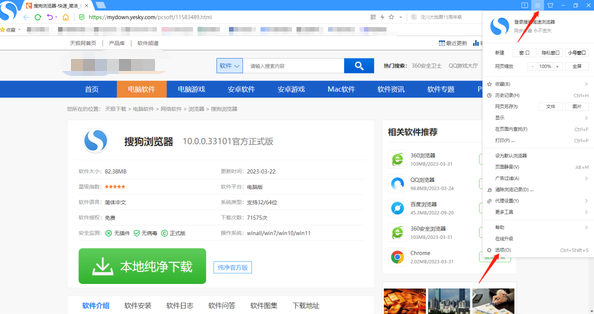
2、进入【选项】界面后,选择【高级】进入,找到【广告过滤】,勾选【启动弹出窗口拦截】即可。
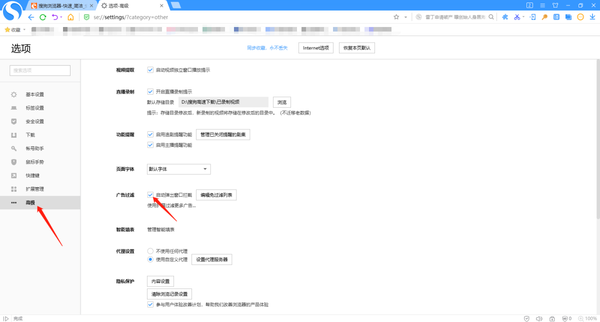
3、点击【编辑过滤列表】,在弹出窗口免过滤列表中输入不拦截的网址,然后点击【添加】即可。
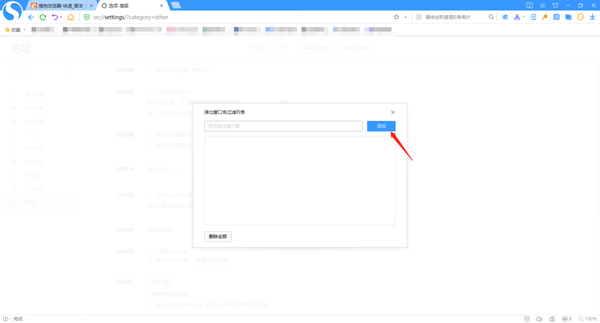
23.80MB / 2025-11-20
4MB / 2025-11-20
41.60MB / 2025-11-20
120.71MB / 2025-11-20
4.86MB / 2025-11-20
26.91MB / 2025-11-20
0.82MB
2025-11-20
1.88MB
2025-11-20
23.80MB
2025-11-20
4.62MB
2025-11-20
31.02MB
2025-11-20
4MB
2025-11-20
84.55MB / 2025-09-30
248.80MB / 2025-07-09
2.79MB / 2025-10-16
63.90MB / 2025-11-06
1.90MB / 2025-09-07
210.99MB / 2025-06-09
374.16MB / 2025-10-26
京ICP备14006952号-1 京B2-20201630 京网文(2019)3652-335号 沪公网安备 31011202006753号违法和不良信息举报/未成年人举报:[email protected]
CopyRight©2003-2018 违法和不良信息举报(021-54473036) All Right Reserved
















